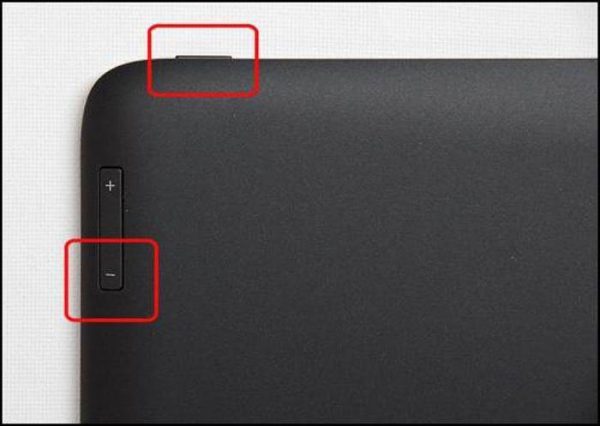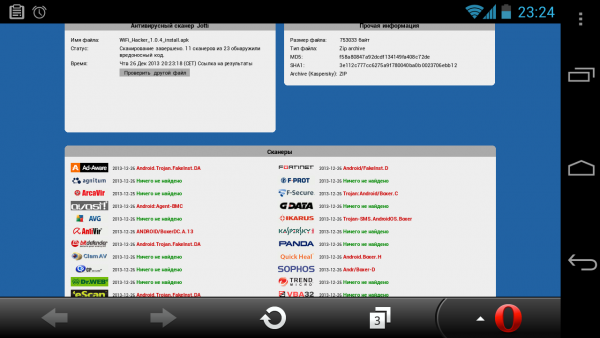Pre väčšinu ľudí sa tablet stal nielen luxusom, ale nevyhnutnosťou. Prístroj ukladá kontakty, dôležité súbory, účty sociálnych sietí sú pripojené. A keď sa zariadenie okamžite vypne, panika sa na zlomok sekundy zapne. Koniec koncov, musíte rýchlo zistiť, o aký problém ide.
Hlavné dôvody
Bez ohľadu na značku a náklady na zariadenie ju môžu prekonať tri problémy:
- Mechanické poškodenie, ktoré ovplyvňuje tlačidlo napájania, konektor a nabíjací kábel.
- Elektronické poškodenie, ktoré sa zvyčajne vyskytuje v batérii.
- Poškodenie softvéru súvisiace s vírusmi.
Zlyhanie tlačidla napájania
Tlačidlo ON sa po páde rozbije (postačí výška 1 m). Porušenie operácie je hlásené nesprávnou polohou tlačidla, jeho navíjaním. Aby ste eliminovali poruchu, musíte demontovať kryt a skontrolovať stav vnútorných mechanizmov.
Dôležité! Toto tlačidlo sa dá ľahko vymeniť samo a s membránou budete musieť buď tvrdšie pracovať, alebo sa vzdať opravy.
Problémy s napájacím konektorom
Pri nesprávnom zaobchádzaní s dielom vzniká príliš prudké odpojenie od tablety, vlhkosť. Konektor kolíka je poškodený. Môžete ho opraviť iba tak, že budete zariadenie rozoberať a úplne vymeniť zásuvku na nabíjanie.
Problémy s obrazovkou
Ak tablet po zapnutí bliká, ale stále sa nespustí úplne, môže ísť o problém s obrazovkou. Po páde monitor nemusí byť poškriabaný, ale jeho časť bude poškodená. Ak chcete skontrolovať, či je celá vec skutočne na monitore, odporúča sa zapojiť gadget do siete. Keď je batéria dostatočne nabitá, môžete skúsiť stlačiť tlačidlo napájania a počkať 15 minút. Počas tejto doby by sa mal servisný displej zahrievať na pravej strane zariadenia. Ak na monitore stále nie je žiadny obraz, môžete kryt odstrániť a skontrolovať kontakty sami.
Nabíjačka vyhorela
Tento problém sa vyskytuje, ak je nabíjačka pripojená bez sieťového stabilizátora alebo často na ňu vytečená voda. V každom prípade musíte kúpiť náhradný diel. Problémy s majiteľmi čínskych pomôcok vznikajú: nie vždy majú nejaké originálne zariadenie. Aby ste našli primeranú náhradu, musíte sa zamerať na technické vlastnosti zlyhanej pamäte: napätie a počet ampérov.
Ak sa zdá, že je všetko v poriadku, ale obrazovka sa stále nerozsvieti, mohlo dôjsť k zlyhaniu batérie. Väčšina vstavaných batérií je navrhnutá pre obmedzený počet nabíjacích cyklov. Ak chcete skontrolovať, či sa pamäť naozaj vypracovala, môžete skontrolovať napätie. Výsledná hodnota by sa mala zhodovať s tabuľkou. Ak sa nezhoduje, je zrejmé, prečo sa pracovný tablet nezapne. Teraz si môžete kúpiť náhradnú batériu.
Napätie batérie - 3,7 V Napätie nabíjačky - 5V | Na výstupe - 3,9 - 4,2 V |
Napätie batérie - 7,4 V Napätie nabíjačky - 9 V | Na výjazde - 7,9 - 8,2 V |
Napätie batérie - 7,4 V Napätie nabíjačky - 12 V | Na výstupe - 7,9 - 12,2 V |
Voda vstupujúca do uzavretého priestoru
Akákoľvek tekutina, ktorá sa dostane dovnútra, sa môže stať zabijakom tohto zariadenia. Mnohí z neskúsenosti a nevedomosti začnú mokrý prístroj sušiť fénom alebo ho jednoducho znovu zapnú. Toto by ste nemali robiť, inak existuje veľké riziko, že tableta vôbec neopravujete. Preto ihneď po probléme musíte tablet vypnúť a okamžite vybrať batériu z puzdra.A potom musíte vziať obe časti do servisného strediska.
Softvérový problém
Ak sa tableta zapne, ale takmer okamžite sa vypne a nevyskytli sa žiadne kvapky ani rozliate kvapaliny, môže to signalizovať problém so softvérom. Asi musíte skontrolovať:
- Stlačte vypínač na pol minúty.
- Nechaj ju ísť.
- Upnite znova, ale na 5 sekúnd.
Ak sa tablet stále nezapne, musíte vynútiť reštart. V tele každého tabletu s Androidom je otvor, ktorý si nemožno zamieňať s reproduktorom ani mikrofónom. Tam, dosť hlboko, aby ste omylom nestlačili a nezačali proces, je skryté tlačidlo na reštartovanie celého systému. Môžete ho stlačiť pomocou kancelárskej sponky alebo kľúčom, ktorý sa dodáva so zariadením.
Dôležité! Ak reštart nepomôže, môžete sa rozhodnúť pre extrémne opatrenia - úplné obnovenie údajov: všetko bude odstránené, s výnimkou súborov, ktoré boli uložené do akéhokoľvek cloudového úložiska.
Ak chcete vykonať tvrdý reset, musíte:
- počas procesu spúšťania systému podržte stlačené klávesy (pre väčšinu zariadení je to vypínač a kláves hlasitosti), aby ste prešli do režimu obnovenia;
- v ponuke, ktorá sa otvorí, vyberte možnosť Nastavenia, potom Formátovať systém a potom Obnoviť Android.
Pokyny pre majiteľov iPadu sú trochu odlišné. Na overenie funkčnosti modulu gadget musia vlastníci spoločnosti Apple pripojiť zariadenie k počítaču pomocou patentovaného kábla. Na svojom počítači budete musieť spustiť iTunes. Potom na tablete súčasne podržte stlačené tlačidlá Home a Power. Na fungujúcom zariadení sa zobrazí logo spoločnosti a ponuka. V ňom musíte vybrať možnosť Aktualizovať systém.
V prípade, že ani takéto reštartovanie nepomohlo, ostáva iba preformátovať systém a vynulovať všetky nastavenia. Urobiť to sami sa neodporúča. Po prvé, po takomto experimente bude záruka neplatná. Po druhé, existuje veľké riziko, že sa niečo stane a tablet sa zmení na hromadu zbytočných čipov.
Vírus alebo nedostatok pamäte
V oboch prípadoch sa zariadenie nezapne ani pred úvodnou obrazovkou. Tablet budete musieť pripojiť k funkčnému notebooku pomocou kábla USB. V prípade vírusov je potrebné dobré čistenie systému pomocou antivírusu. Ak zariadenie jednoducho nemá dostatok pamäte, budete musieť manuálne odstrániť všetky nepotrebné aplikácie. A v tom a v inej situácii nie je hlavnou vecou náhodne odstrániť potrebný softvér.